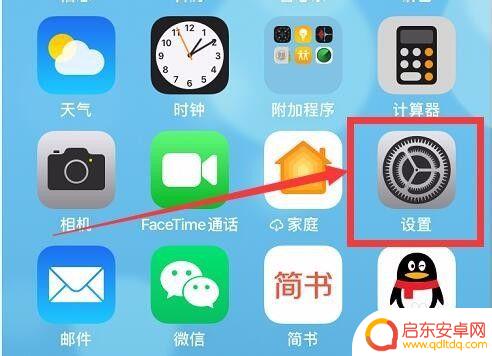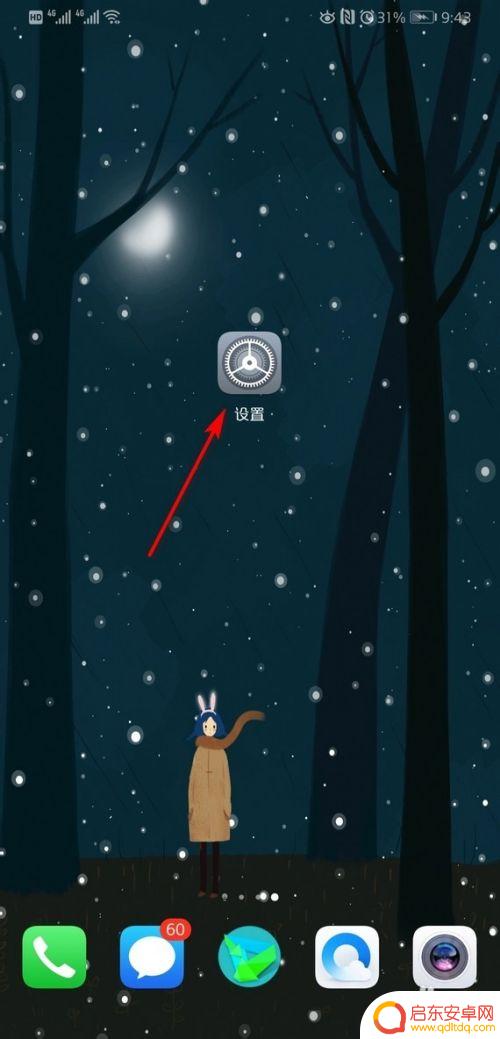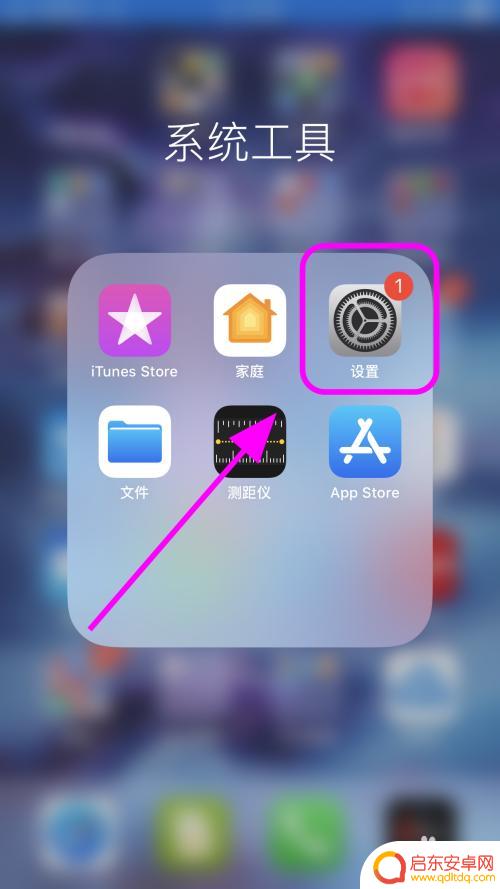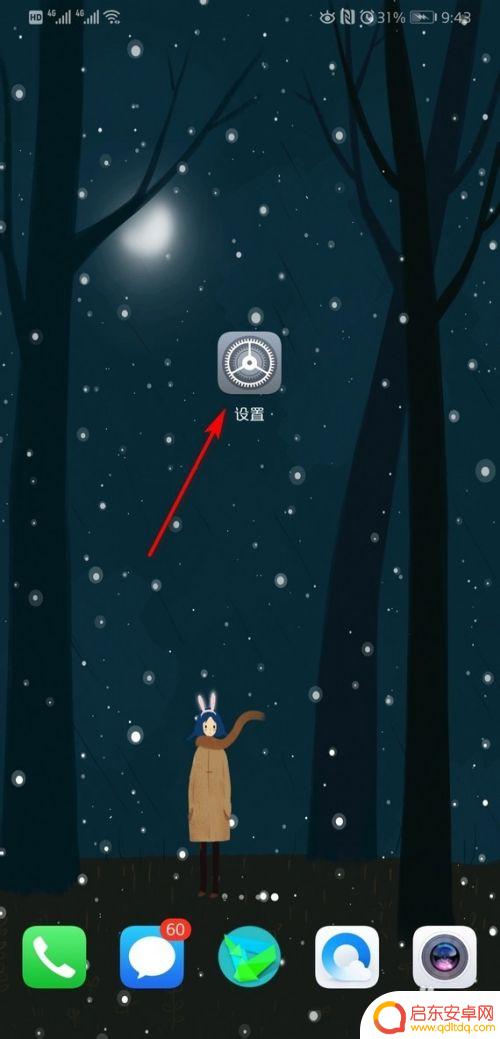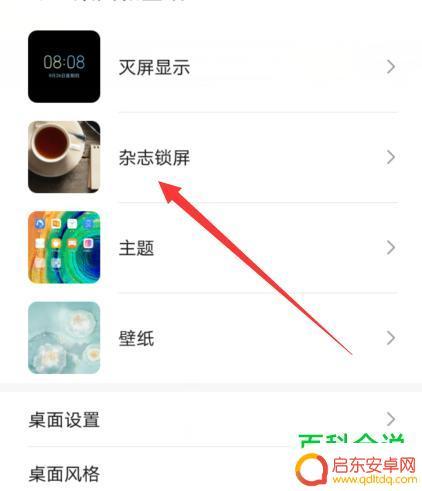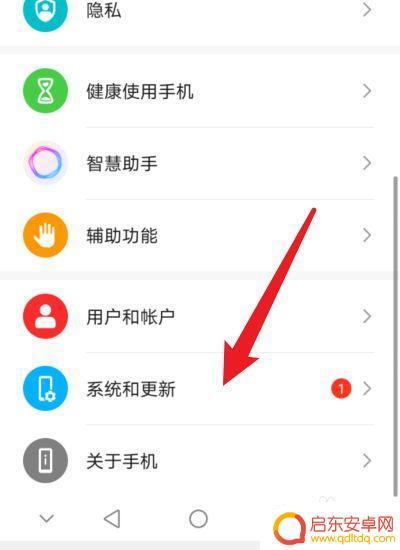怎么样取消手机锁屏 安卓手机屏幕锁定设置取消步骤
在现代科技的发展下,手机已经成为了我们生活中不可或缺的一部分,有时候我们可能会觉得手机的屏幕锁定功能有些麻烦,需要频繁解锁。有没有什么方法可以取消手机的屏幕锁定呢?对于安卓手机用户来说,取消屏幕锁定的设置步骤是相当简单的。接下来我们将一起探讨一下如何取消手机锁屏的方法。无论是为了方便日常使用还是为了保护个人隐私,了解如何取消手机屏幕锁定都是非常有用的。
安卓手机屏幕锁定设置取消步骤
具体步骤:
1.打开手机的设置功能进入设置界面,在设置界面中点击“安全和隐私”。
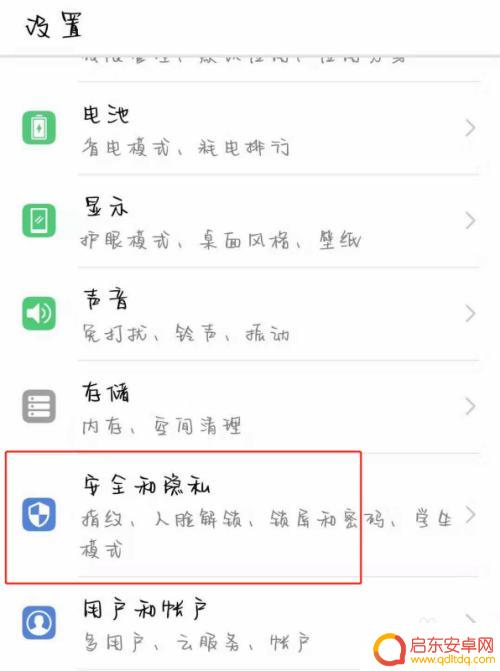
2.再跳转到的安全和隐私界面,点击“锁屏和密码”,进入锁屏的设置界面。
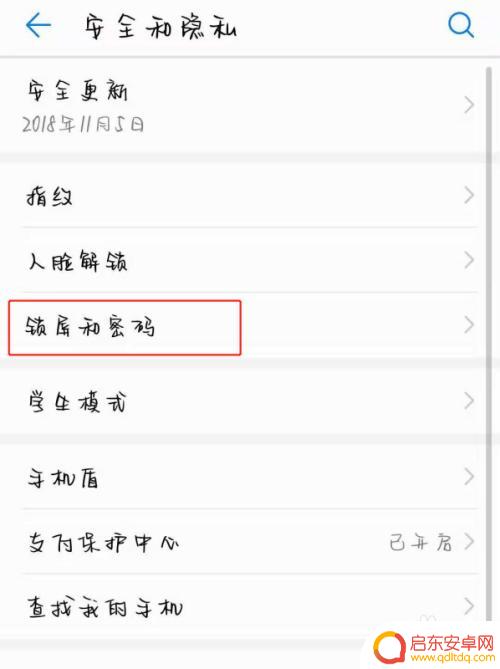
3.在锁屏和密码下方点击“锁屏密码”。
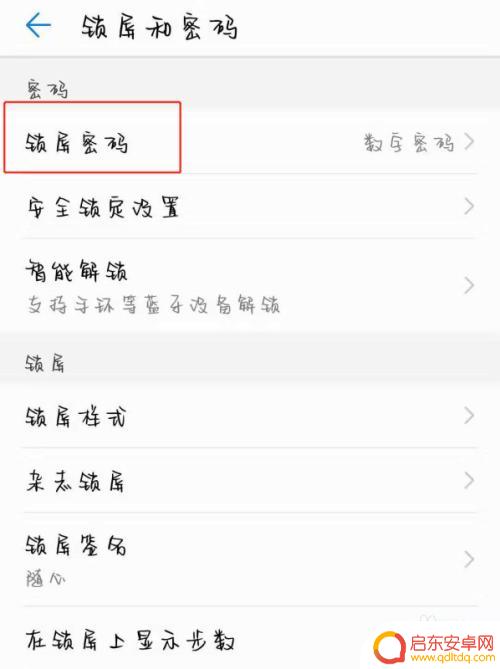
4.在进入锁屏密码界面后,点击选项最上方的“无密码”,进入锁屏的密码设置界面。进入锁屏的密码设置界面。
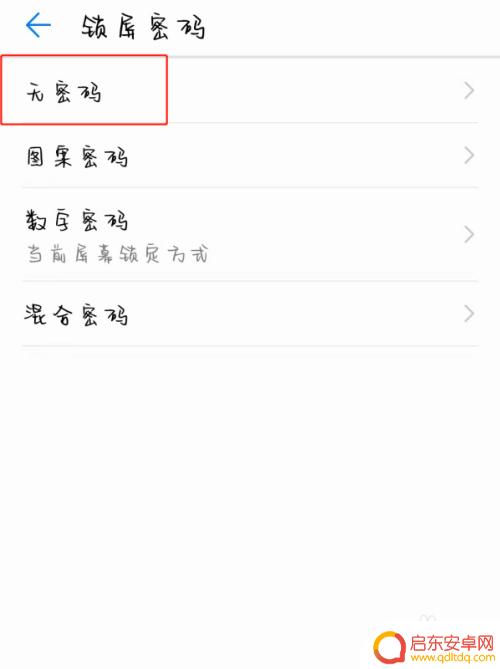
5.在点击无密码后弹出的窗口中,点击右下方的“继续”。然后手机就会清除锁屏密码,清除完成之后,手机的锁屏就取消了。
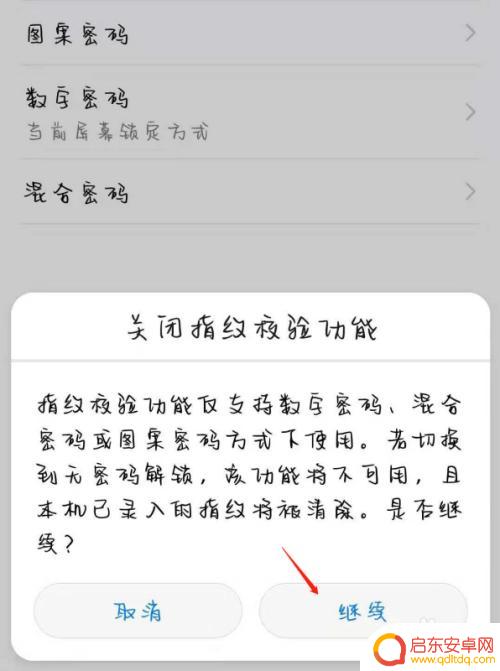
6.具体步骤总结如下:
1、打开手机的设置功能进入设置界面,在设置界面中点击“安全和隐私”。
2、再跳转到的安全和隐私界面,点击“锁屏和密码”,进入锁屏的设置界面。
3、在锁屏和密码下方点击“锁屏密码”。
4、在进入锁屏密码界面后,点击选项最上方的“无密码”,进入锁屏的密码设置界面。进入锁屏的密码设置界面。
5、在点击无密码后弹出的窗口中,点击右下方的“继续”。然后手机就会清除锁屏密码,清除完成之后,手机的锁屏就取消了。
以上是如何取消手机锁屏的全部内容,如果您遇到这种情况,可以按照以上方法解决,希望对大家有所帮助。
相关教程
-
苹果手机屏锁时间怎么取消 苹果手机锁屏时间设置教程
苹果手机是目前市面上最受欢迎的智能手机之一,其屏幕锁定功能能够有效保护用户的隐私和数据安全,有时候我们可能会觉得屏幕锁定时间设置过长,想要取消或调整屏幕锁定时间。苹果手机屏幕锁...
-
华为手机怎么取消密码锁 华为手机取消锁屏密码步骤
华为手机是目前市场上非常受欢迎的品牌之一,它的性能和外观设计都备受推崇,有时候我们可能会因为忘记密码或者不再需要锁屏密码而想要取消它。取消华为手机的锁屏...
-
苹果手机怎么取消上滑锁屏 iPhone苹果手机怎么设置屏幕永不锁定
苹果手机是目前市面上最受欢迎的智能手机之一,其操作系统iOS也备受用户喜爱,有时候我们可能会觉得上滑锁屏的操作有些繁琐,想要取消这个设置。在iPhone苹果手机上,取消上滑锁屏...
-
华为怎样取消解锁手机锁屏密码设置 华为手机如何关闭锁屏密码
在日常使用手机的过程中,我们经常会设置锁屏密码来保护手机中的个人信息和数据安全,有时候我们可能会忘记密码或者想要取消锁屏密码。对于华为手机用户来说,取消或关闭锁屏密码并不难,只...
-
华为手机设置的锁屏图片怎么删除 华为手机锁屏壁纸取消方法
华为手机作为一款颇受欢迎的智能手机品牌,其锁屏图片设置功能备受用户关注,有时候我们可能会想要更换锁屏壁纸,或者干脆取消锁屏壁纸,但不知道具体的操...
-
手机图形取消设置(手机图形锁怎么设置)
今天本站给各位分享关于手机图形取消设置的相关内容,如果能正好解决你现在面临的问题,别忘了关注本站!1华为手机如何取消锁屏图案?如果您想要关闭锁屏密码,以华为Mate 40手机为例...
-
手机access怎么使用 手机怎么使用access
随着科技的不断发展,手机已经成为我们日常生活中必不可少的一部分,而手机access作为一种便捷的工具,更是受到了越来越多人的青睐。手机access怎么使用呢?如何让我们的手机更...
-
手机如何接上蓝牙耳机 蓝牙耳机与手机配对步骤
随着技术的不断升级,蓝牙耳机已经成为了我们生活中不可或缺的配件之一,对于初次使用蓝牙耳机的人来说,如何将蓝牙耳机与手机配对成了一个让人头疼的问题。事实上只要按照简单的步骤进行操...
-
华为手机小灯泡怎么关闭 华为手机桌面滑动时的灯泡怎么关掉
华为手机的小灯泡功能是一项非常实用的功能,它可以在我们使用手机时提供方便,在一些场景下,比如我们在晚上使用手机时,小灯泡可能会对我们的视觉造成一定的干扰。如何关闭华为手机的小灯...
-
苹果手机微信按住怎么设置 苹果手机微信语音话没说完就发出怎么办
在使用苹果手机微信时,有时候我们可能会遇到一些问题,比如在语音聊天时话没说完就不小心发出去了,这时候该怎么办呢?苹果手机微信提供了很方便的设置功能,可以帮助我们解决这个问题,下...